- Muallif Abigail Brown [email protected].
- Public 2024-01-07 19:07.
- Oxirgi o'zgartirilgan 2025-01-24 12:28.
Windows 10 interfeysi shaxsiy kompyuterlar uchun standart boʻlib qoldi, lekin siz Windows 7 koʻrinishini afzal koʻrishingiz mumkin. Agar siz yaqinda yangi kompyuter sotib olgan boʻlsangiz yoki Windows 10-ga yangilangan boʻlsangiz va eski koʻrinishni oʻtkazib yuborgan boʻlsangiz, buni qanday qilib olish mumkin. Windows 10 kompyuteringiz uchun Windows 7 interfeysi ko'rinishi.
Windows klassik versiyasiga qanchalik oʻxshab koʻrinishini xohlayotganingizga qarab tavsiya etilgan oʻzgartirishlarning bir qismini yoki barchasini amalga oshirishingiz mumkin.
Cortana-ni yashirish
Microsoft virtual yordamchisi Windows 10 ning ajralmas qismi boʻlib, kundalik vazifalarni soddalashtirish uchun moʻljallangan. Cortana Windows 7 da emas edi, shuning uchun uni vazifalar panelidan yashirishni xohlashingiz mumkin.
Cortana-ni yashirish uchun ekranning pastki qismida joylashgan Windows vazifalar panelidagi boʻsh joyni sichqonchaning oʻng tugmasi bilan bosing, soʻngra Kortana tugmachasini koʻrsatish ni tanlang. unga.
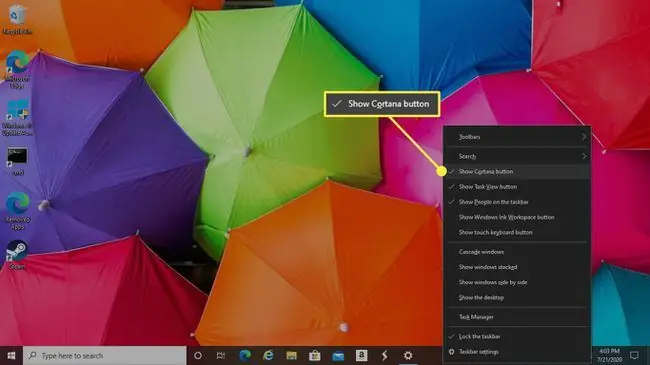
Vazifani koʻrish tugmachasini yashirish
Vazifalar panelida ham mavjud, Vazifani koʻrish tugmasi barcha ochiq oynalarni ingichkalashtirilgan, plitkali formatda koʻrsatadi. Bu tugma Windows 7 ning bir qismi emas edi. Uni yashirish uchun vazifalar panelida sichqonchaning o‘ng tugmachasini bosing va Vazifa ko‘rinishini ko‘rsatish tugmasini belgisini olib tashlash uchun tanlang.
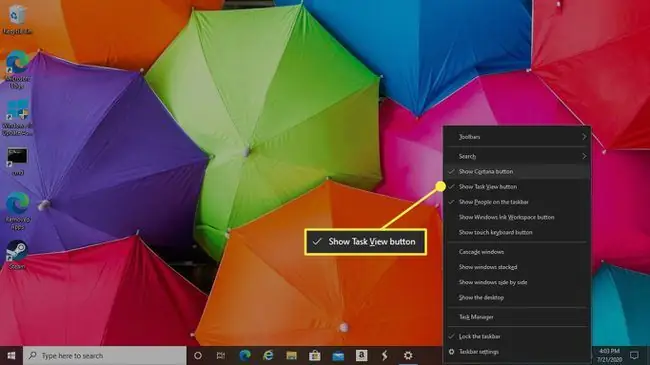
Boshlash menyusini Classic Shell yordamida oʻzgartirish
Foydalanish uchun bepul Classic Shell ilovasi Ish stoli Windows 7 versiyasiga juda oʻxshash boʻlishi uchun Boshlash menyusi va boshqa komponentlarni sozlash imkonini beradi.
- Windows 7 Start tugmasi piktogrammalarini Classic Shell forumlaridan yuklab oling.
- Yuklab olish tugagach, Start Buttons.zip faylini alohida jildga chiqarib oling.
-
Bir nechta tillarda mavjud Classic Shell-ni yuklab oling va oʻrnating.

Image -
Classic Shell avtomatik ravishda ishga tushadi va Boshlash menyusi uslubi boʻlimi koʻrsatiladi. Aks holda, ilovani qoʻlda oching va Boshlash menyusi uslubi yorligʻiga oʻting.

Image -
Tanlash Windows 7 uslubi.

Image -
Boshlash tugmasini almashtirish katagiga belgi qo'ying.

Image -
Maxsus ni tanlang, keyin Rasm tanlash ni tanlang.

Image - Windows Explorer da Boshlash tugmalari jildiga oʻting va WindowsStartButton muhitini tanlangfayl.
-
Siz Classic Shell interfeysiga qaytdingiz, Windows 7 Start tugmasi Custom ostida ko'rsatiladi. Skin sahifasiga oʻting.

Image -
Skin ochiladigan menyusini tanlang va Windows Aero ni tanlang.

Image -
OK ni tanlang.

Image - Classic Shell yopiladi. Yangi Boshlash menyusi va teri sozlamalari darhol qo‘llaniladi.
Windows 7 fon rasmini yuklab olish
Agar siz haqiqiy Windows 7 koʻrinishini maqsad qilgan boʻlsangiz, fon rasmingizni osmon moviy fonidagi klassik logotip bilan almashtiring.
- ZIP fayl sifatida siqilgan Windows 7 fon rasmini yuklab oling img0.zip.
- Yuklab olingan faylni toping va uni alohida jildga chiqarib oling.
- Windows 10 ish stolidagi boʻsh joyni oʻng tugmasini bosing.
-
Qalqib chiquvchi menyuda Shaxsiylashtirish-ni tanlang.

Image -
Windows sozlamalari oynasida chap menyu paneliga oʻting va Fon ni, soʻng Fon ni tanlang.ochiladigan menyudan Rasm- ni tanlang.

Image -
Rasmingizni tanlang boʻlimida Koʻrish-ni tanlang.

Image - Windows Explorer da, chiqarilgan img0 jildiga oʻting va img0 ni tanlang. fayl.
- Tanlash Rasm tanlash.
- Ish stoli fon rasmi Windows 7 foniga almashtirildi.
Windows rang sxemasini oʻzgartirish
Windows 10 da standart rang sxemasi Windows 7 rang sxemasidan quyuqroq. Yorqinroq qilish va klassik ranglarni yaxshiroq taqlid qilish uchun quyidagi amallarni bajaring.
- Windows 10 ish stolidagi istalgan boʻsh joyni sichqonchaning oʻng tugmasi bilan bosing.
-
Qalqib chiquvchi menyuda Shaxsiylashtirish ni tanlang.

Image -
Windows sozlamalari oynasida chap menyu paneliga oʻting va Ranglar-ni tanlang.

Image - Windows ranglari boʻlimida Windows 7 standart soyasiga eng oʻxshash koʻk rangni tanlang.
-
Keyingi yuzalarda aksent rangini ko'rsatish bo'limida Start, vazifalar paneli va harakat markazini tanlang katagiga belgi qoʻying, soʻng Sarlavha satri va oyna chegaralari katagiga belgi qoʻying.

Image - Yangi rang sxemangiz qoʻllanildi.
OldNewExplorer yordamida fayllarni koʻrish sozlamalarini qaytarish
Windows Explorer fayllarni koʻrib chiqish interfeysi Windows 10-da jiddiy qayta koʻrib chiqildi va hozir klassik versiya deb nomlanuvchi versiyadan bir nechta oʻzgarishlar kiritildi.
Ushbu yangilanishlar umumiy foydalanuvchi tajribasini yaxshilash uchun moʻljallangan boʻlsa-da, koʻpgina Windows 7 purists bu yangilanishlarni yaxshilanish sifatida koʻrmaydi. Agar siz ham shunday odamlardan boʻlsangiz, baʼzi sozlamalarni eski holatga qaytarish uchun ushbu koʻrsatmalarga amal qiling.
- RAR fayli sifatida siqilgan OldNewExplorer ilovasini yuklab oling va faylni alohida jildga chiqarib oling.
- Olib tashlangan OldNewExplorer jildiga oʻting va OldNewExplorerCfg faylni ikki marta bosing.
- Windows ish stoli ustidagi OldNewExplorer konfiguratsiyasi interfeysi paydo boʻladi. Shell kengaytmasi bo'limiga o'ting va Install ni tanlang. Ilovaga operatsion tizimga oʻzgartirish kiritishga ruxsat berish soʻralganda Ha ni tanlang.
- Xususiyatni faollashtirish uchun Behavior boʻlimida Bu kompyuterda klassik disklarni guruhlashdan foydalanish ni tanlang. Tashqi koʻrinish boʻlimida Tasma oʻrnigaFoydalanish buyruqlar panelini belgilang.
- OldNewExplorer oynasining pastki oʻng burchagida joylashgan Yopish ni tanlang. Yangi sozlamalar kuchga kirishi uchun kompyuteringizni qayta ishga tushirishingiz kerak boʻlishi mumkin.






